早速届いた4K iReader を取り出してみました。付属商品としてストラップが付いていたので取り付けてみたのですが・・・
第一印象としては・・・
・小さい・・かなり小さい^^;私の大きな手だとストラップを通すのもなかなか大変ですね・・・
・軽量、小さいということで、場所を取らずに持ち運べそう・・・しかし、小さすぎる故、なくしそうな予感が・・・・^^;(その為のストラップなのかもしれないが・・・)
・本体はつるっとした気持ちの良い手触りです。
・USBスロットにもきっちりとはまり、ずれも無いので接触不良の心配もなさそうです。
・色は、見慣れたゴールド?iPhoneに近いのかなぁと思って写真を撮ってみました。
iPhoneのゴールドに近い色かな?と思ったのですが、どちらかというとシルバーに近い色です。
では早速実践レビューしていきたいと思います。
得意なのはiPhoneのバックアップだけじゃないよ!
今回、レビューに際してInsta360 Nanoという商品を手に入れてみました。
Insta360 Nano これ単体でも写真、動画の撮影は可能
Insta360 NanoはiPhoneに直接取り付けて全天球の写真やビデオを撮影するのに便利なカメラです。
Insta360 Nanoで撮影した写真はiPhoneにも保存するのですが、Insta360のアプリからしか見ることが出来ません。また、友人とシェアしようと思うとサーバーにアップしないといけなかったり(色々な人が写ってるのでなかなか難しいものがあります)と、気軽にできません。
Insta360 NanoではMicroSDカードに保存しますので、ここで4K iReaderの登場です^^
Insta360 Nanoから取り出した、MicroSDカードを4K iReaderにセットします。
きっちりとここまで押し込む必要があります。表裏を間違えると、大変なことになるので・・・(慌てて一度やっていましました。その時はセロハンテープを使って取り出せましたが、気を付けましょう・・・^^;)
ちなみにキャップを取り付けてMicroSDカードを保存しておくこともできますが、このままポケットに入れておくとキャップが外れてしまうこともあるので、保管場所は本体が固定されるところの方が良い感じですね。
4K iReaderをパソコンに取り付けて、Insta360 Nanoのデータから写真はjpgへ、動画はMP4へパソコン側で出力し、4K iReaderに内蔵したMicroSDカードへ書き戻します。
ONEというアプリをダウンロードしておいて起動後、4K iReaderをiPhoneに取り付けます。
直接取り付けてiPhoneが反応してくれるのはわくわくしますね^^やはりこういったガジェット関係は楽しいものです・・・
4K iReaderを取り付けると、アプリ側で、4K iReaderと、取り付けたMicroSDカードの認証が行われます。さて、このONEには色々アプリが入っているのですが・・・・
以下のアプリが入っています。
色々ありますが、この中で、CameraRoll+を使用してみたいと思います。
CameraRoll+を起動して、画面最下部のExternalを選択すると4K iReader内のMicroSDカード内のフォルダが表示されます。この中のdcimの中に写真が入っているので、dcimの中を覗いてみます。
先ほどパソコンでjpgで出力したファイルがあるので、これを選択。
CopyAllをクリックします。
カメラロールの中かアプリ内かどちらに移動するか聞かれるので、今回はカメラロールへ・・・
コピーが終わった後削除するのかどうか聞かれますので不要な場合は削除を・・・
CameraRoll+の最下部Camera Rollを選択すると、iPhoneのカメラロール内に保存された写真やビデオが表示されます。(なんだかあちこちにカメラロールが・・・・^^;)
360°対応ファイルの場合は、サムネイル左上に360°のアイコンが表示されます。
対応ファイルを選択すると、アプリ上で全天球の写真を見ることが出来るようになります。
このデータは、jpgなので、シェアできます。友達とシェアしたい場合はCameraRoll+のアプリがあれば360°の写真を見ることができますので友達に送る前にアプリを教えてあげましょう・・・
360°対応アプリで見ないとこんな感じになってしまいます・・・^^;
iPad Proでもグリグリ・・・w
iPadにinsta360 nanoを取り付けると、さすがにちょっと不細工なのでデータを見てみます。
その前に、4K iReaderがiPad Proに対応しているのか?ですが、無事動作しました^^
iPadProは対応製品ということなので、動作して当然・・・なのですが、iPhoneで表示されるアプリで表示されないアプリがあったので、全てのアプリが対応しているわけではないようです。CameraRoll+は対応しているので写真のように、迫力ある360°写真が・・・^^
もちろん主要なバックアップアプリなどは動作していますので、iPadProのデータも問題なくバックアップできるようです。
360°ファイル見るならCameraRoll+
通常のデータを見るのも便利なのですが、やはり360°ファイルをシェアするにあはCameraRoll+が便利ですね。つい先日、息子の卒業式で撮影した360°の写真を息子のiPhoneへ・・・その時もデータは4K iReader内にありましたので即シェアできました^^
使用していたMicroSDカードが2GBで低速なものにもかかわらず、バックアップに関してももたつくことなく動作していました。Class10であれば期待できそうなので、安心してMicroSDカードのスペックアップを考えれますね。
趣味で一眼レフで撮影した写真データを、iPhoneやiPad Proに転送して楽しんでいますが、今までだとUSBケーブルでパソコンと接続したり、一眼レフから転送したり・・・と行っていましたが、4K iReaderがありば、簡単に行えそうです^^
最後に気になるところ・・・
・小さすぎて、キャップがどこかに行ってしまいそう・・・(行ってしまいました><)
これぐらいですね・・・^^;やはり心配していたキャップがすぐに外れてしまいます。多分鞄のどこかに転がっているのだろうと思いますが・・・^^;私のようにすぐになくしてしまうユーザーの為にキャップにもストラップを・・・m(_ _)m



















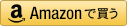
ZIGSOWにログインするとコメントやこのアイテムを持っているユーザー全員に質問できます。